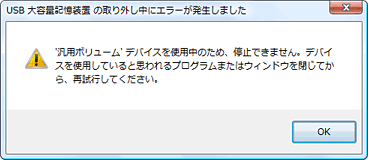
(Windows Vista®)
- 【原因】 USBメモリなどのUSB記憶装置のウィンドウが開いた状態で、記憶装置を取り外す操作をすると表示されます。
-
【対処方法】
「OK」をクリックしてメッセージを閉じます。USBメモリなどの記憶装置のウィンドウを閉じ、また記憶装置とのアクセス(読み書き)が行われていないことを確認してから、「ハードウェアの安全な取り外し」などの操作を行ってください。
USBメモリなどのUSB記憶装置は、いきなり取り外さずに、正しい手順で取り外してください。いきなり取り外してしまうと、上記のようなメッセージも表示されません。故障やデータの破損、消失の原因になりますので、正しい取り外しの操作をし、「このデバイスはコンピュータから安全に取り外すことができます」というメッセージが表示されてから取り外すようにしてください。なお、正しい取り外し方の手順は次の「Q&A」を参照してください。
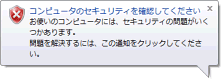
(Windows Vista®)
-
【原因】
セキュリティ上の設定に問題があるときに、画面右下に表示されます。このメッセージは何か操作をした結果ではなく、そのときの設定をWindowsがチェックして表示するメッセージです。
Windowsの自動更新設定が無効になっていないか、ウイルス対策ソフトの「パターンファイル」が最新かなどをチェックし、「セキュリティーセンター」で管理している項目のうち、1つ以上推奨の設定と異なっているとメッセージが表示されます。 - 【対処方法】 メッセージ部分をクリックすると「セキュリティーセンター」の画面が開きます。設定内容を確認して、設定を変更してください。
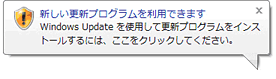
(Windows Vista®)
-
【原因】
これは、Windows UpdateやMicrosoft Updateで新しい更新プログラムのインストールをお知らせするメッセージです。プログラムに更新があった際に、画面の右下にアイコンが表示されます。Windowsの自動更新設定によってインターネットに接続されている状態で新しい更新プログラムが提供された際に表示され、ご利用のパソコンに必要な修正プログラムをダウンロードすることができます。
ウイルスの侵入を防ぐには、この修正用プログラムが必要ですので、メッセージが表示されたら更新するようにしてください。 -
【対処方法】
メッセージ部分をクリックするとWindows Updateの画面が表示されます。「更新プログラムのインストール」をクリックすると、必要なファイルがインストールされます。
なお、インストールされる更新プログラムによってはパソコンの再起動を要求するメッセージが表示される場合があります。
